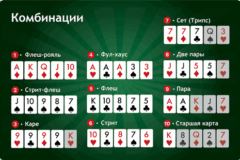Как подключить чайник Редмонд к Алисе пошаговая инструкция
Чтобы начать управлять чайником Редмонд с помощью Алисы, потребуется выполнить несколько простых шагов. Следуйте этой инструкции для быстрой настройки и начала использования голосовых команд.
Шаг 1: Проверьте комплектацию и наличие устройства
- Убедитесь, что у вас есть совместимый чайник Редмонд с поддержкой Wi-Fi или Bluetooth.
- Проверьте, есть ли в коробке инструкция по подключению и необходимые кабели.
- Обратите внимание, что модель должна поддерживать управление через мобильное приложение или умный дом.
Шаг 2: Установите официальное приложение Redmond или умный дом
Загрузите на телефон приложение, предоставляемое производителем, или совместимое решение для умного дома. Это необходимо для первоначальной регистрации устройства и настройки связи с Алисой.
Шаг 3: Подключите чайник к Wi-Fi-сети
- Включите чайник и переведите его в режим настройки Wi-Fi, согласно инструкции.
- Запустите приложение и следуйте инструкциям по добавлению нового устройства.
- Выберите свою сеть Wi-Fi и введите пароль, чтобы соединить чайник с интернетом.
- Подтвердите успешное подключение приложения сообщением или индикатором.
Шаг 4: Свяжите устройство с Алисой
Используйте приложение Яндекс или меню умного дома, чтобы связать устройство с Алисой. Процесс обычно включает:
- Авторизацию в аккаунте Яндекс, если требуется.
- Добавление устройства через раздел «Умный дом» или «Устройства».
- Поиск подключенного чайника в списке устройств и подтверждение его привязки.
Шаг 5: Настройте голосовые команды
После успешного подключения у вас появится возможность управлять чайником через голосовые команды. Например, скажите: «Алиса, включи чайник» или «Алиса, установи температуру на 90 градусов».
В приложении можно дополнительно задать автоматические сценарии и расписания работы устройства.
Дополнительные советы
- Обновляйте прошивку устройства и приложение для получения новых функций и улучшения работы.
- Проверьте стабильность Wi-Fi-соединения, чтобы голосовые команды выполнялись без задержек.